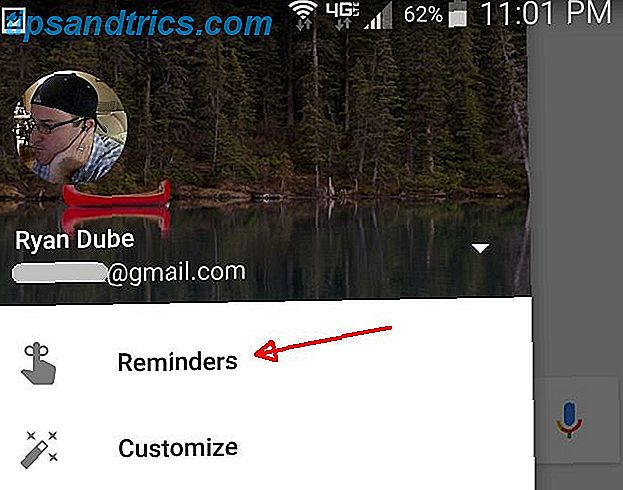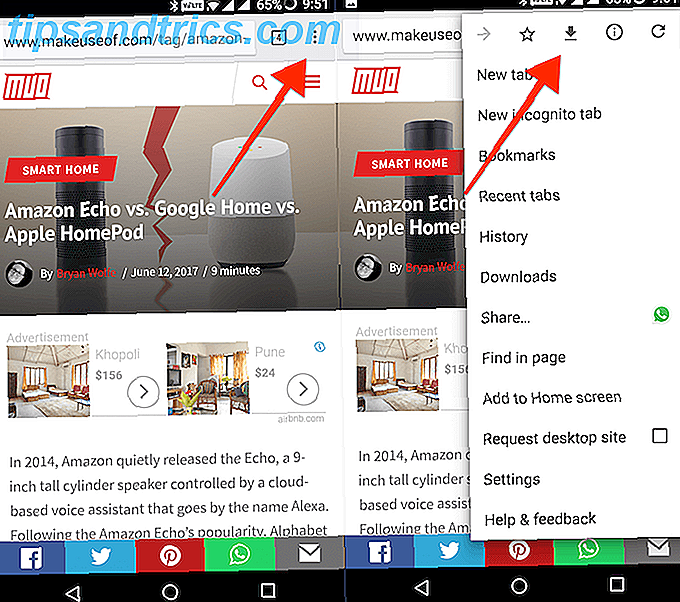De iPhone 8 is een solide telefoon maar een matte upgrade iPhone 8 Review: Smart Phone, Dumb Upgrade iPhone 8 Review: Smart Phone, Dumb Upgrade Je kunt uiteindelijk de iPhone 8 evalueren zonder hem ooit op te pikken, als je een 6s of 7 bezit. Het is een verfijning van wat eerder kwam, met ongerealiseerd potentieel voor draadloos en snel opladen ... Lees meer, zoals onze recensie heeft gevonden. Hoewel het niet zoveel verandert als zijn duurdere broer of zus, de iPhone X, is er een functie die het anders behandelt waarover je moet weten.
Vóór de iPhone 8 wist je waarschijnlijk dat je de aan / uit-knoppen en de home-knoppen enkele seconden kon vasthouden om opnieuw opstarten te forceren. Dit was een geweldige strategie als je iPhone bevroren iPhone- en iOS-apps bleef Crashen? Probeer deze oplossingen iPhone- en iOS-apps blijven crashen? Probeer deze oplossingen Er zijn veel dingen die fout kunnen gaan en ervoor zorgen dat je iPhone vastloopt, maar gelukkig zijn er een paar dingen die je kunt doen als er iets misgaat. Meer lezen, maar u moet een enigszins nieuwe manier gebruiken om uw apparaat nu opnieuw te starten omdat de oude methode niet meer werkt.
Voer de volgende stappen uit om je iPhone 8 gedwongen opnieuw te starten:
- Druk op de knop Volume omhoog aan de linkerkant van uw telefoon en laat deze los.
- Druk vervolgens op de knop Volume lager eronder en laat los.
- Houd tot slot de zij-aan / uit - knop ingedrukt totdat het Apple-logo op het scherm verschijnt en laat het vervolgens los.
Als je dit probeert en het probleem nog steeds niet wordt opgelost, moet je de herstelmodus opstarten:
- Verbind je iPhone met je Mac of pc met iTunes geïnstalleerd met behulp van een USB-kabel.
- Volg de bovenstaande stappen, maar houd de aan / uit - knop ingedrukt, zelfs nadat u het Apple-logo hebt gezien.
- Na enkele seconden ziet u een scherm Verbinding maken met iTunes . Laat de aan / uit - knop los en start iTunes.
- iTunes zal je vertellen dat er een probleem is met je iPhone. U kunt Update of Restore kiezen om te proberen het te repareren.
Deze methode is niet zo soepel als voorheen, maar er zijn nog maar een paar keer drukken op de knop nodig. Hopelijk hoef je het nooit te gebruiken! Weet je niet zeker of de iPhone 8 geschikt voor je is? Bekijk zes belangrijke redenen om zes redenen om te upgraden naar de iPhone op te waarderen 8 6 Redenen om naar de iPhone 8 te upgraden Is de iPhone 8 echt de moeite van het upgraden van je 7 of 6s waard? En hoe zit het met de iPhone X? Lees verder .
Heb je ooit gedwongen om je iPhone opnieuw op te starten? Wat denk je van deze nieuwe methode? Vertel ons in de reacties!